提到Adobe Illustrator软件,有的网友表示还不熟悉,那么使用时,想绘制针织毛线效果,应该如何操作呢?这里小编就分享了关于Adobe Illustrator绘制针织毛线效果的操作教程,希望可以帮助到各位伙伴。
1.打开Adobe Illustrator软件,新建一个文档,小编在文档里准备了这些元素,如图:
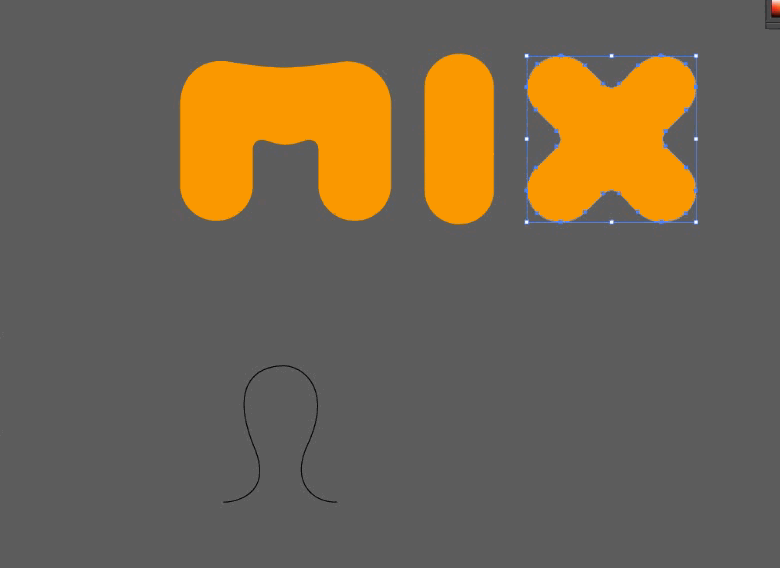
2.这里参考原来的形状来画,凡是有规则对称的形状,都可先画好一半再镜向出另一半来的绘制;这种方法都是很常用。
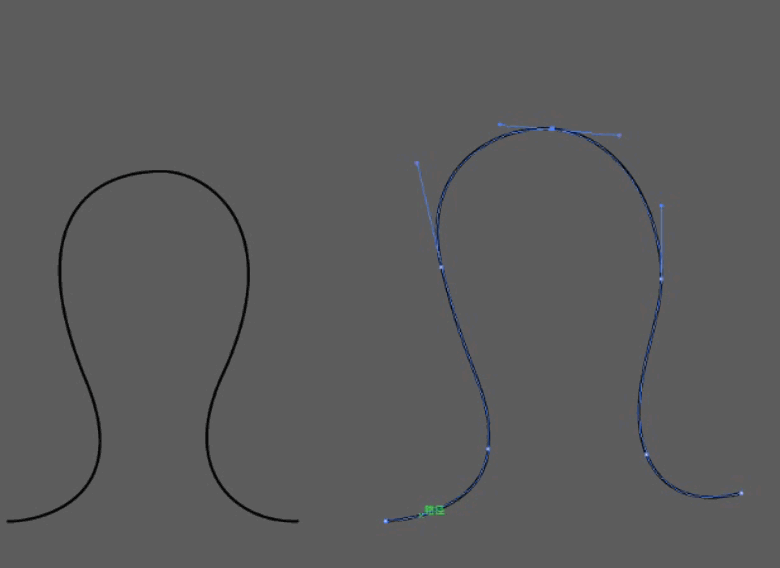
3.画好一个形状后,按ALT键用鼠标拖动的方法复制出另一个对象,然后按CTRL+D进行重复复制粘贴,如图
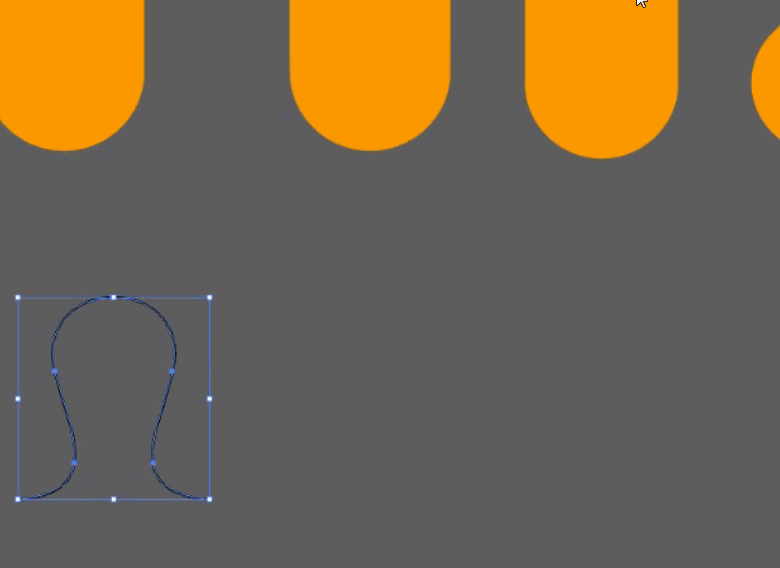
4.执行"对象"--"拓展",选中所有编织形状对象再执行路径查找器"联集",最后执行"效果"--"风格化"--"涂抹",涂抹参数自己视效果而定,小编电脑配置比较LOW,所以这里只复制两层编织做不同涂抹效果。电脑好的话,可以复制多一些对象就可以增加更多的细节。
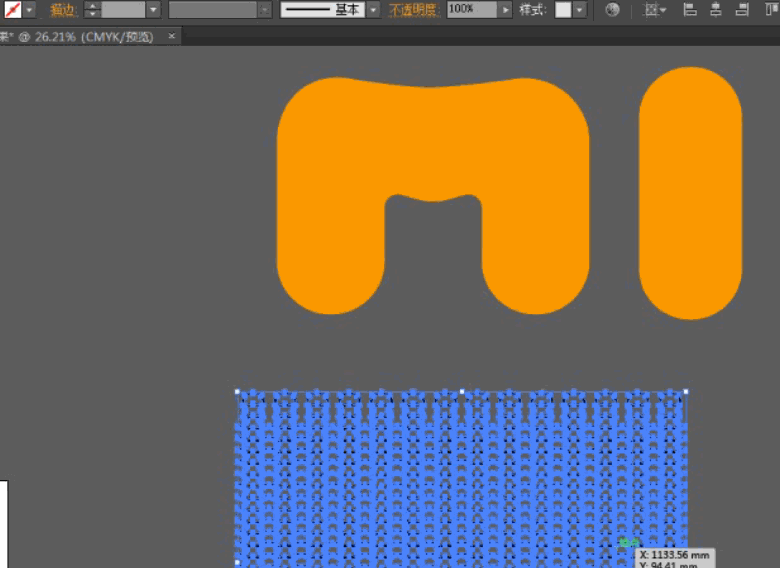
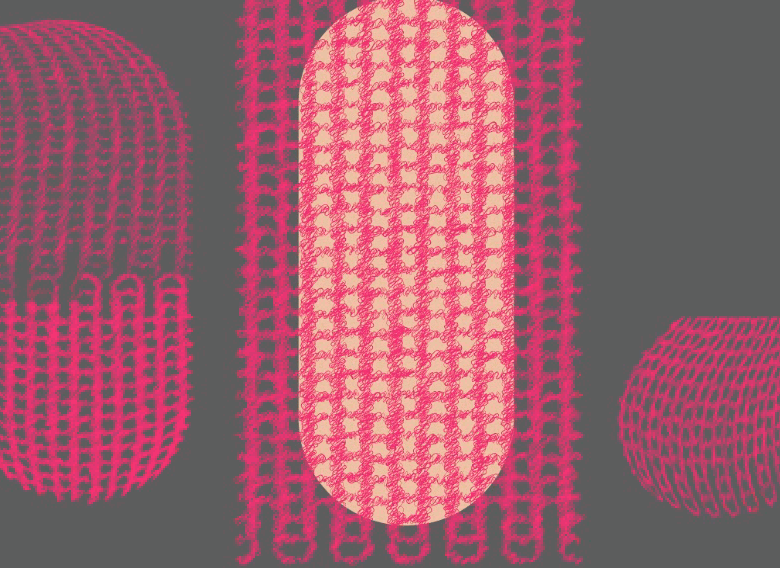
上文就讲解了Adobe Illustrator绘制针织毛线效果的操作内容,希望有需要的朋友都来学习哦。